PPT导出长图设置大小的方法-PPT自定义导出长图尺寸和大小的详细步骤
小编:30828 | 更新时间:2020-08-12 15:59:56
在使用PPT导出长图时,图片会进行等比例缩放,所以图片不会被压变形,非常利于后期排版,当大量图片需要排版时,我们可以在导出时直接调整一下长图的尺寸和大小,下面就是详细的操作方法,希望能够帮助到大家!
首先点击工具中的PPT拼图,再次打开PPT的拼图功能区。
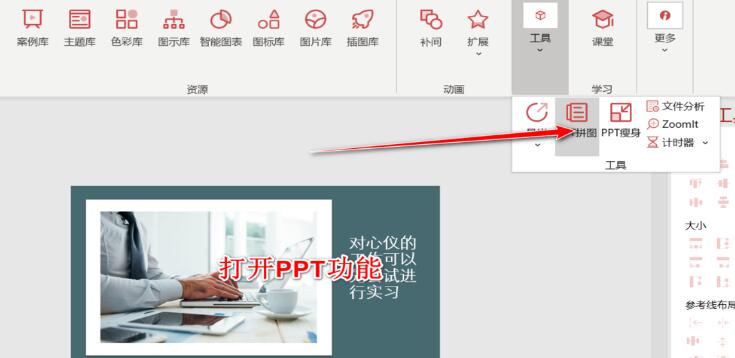
在PPT功能区中,可以看到,第一栏是图片宽度设置,图片会进行等比例缩放。所以不用担心图片被压变形。

其次是边距和横向图片的数量,这种设计常常在我们有大量图片需要排版的时候可以用到。

可以将图片的大小宽度设计成720Px,把边框设计改为0。然后点击导出功能。

点击打开刚刚导出的图片。查看属性,可以看到确实变成了720像素。
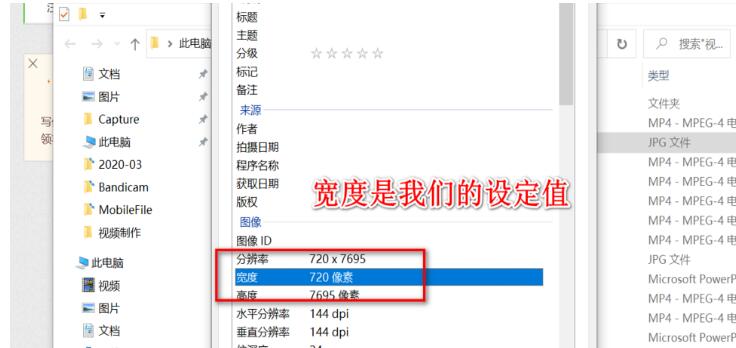
喜欢小编为您带来的PPT幻灯片内容吗?希望可以帮到您~更多有趣资讯尽在30828




























